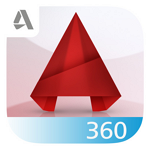cad2018免费下载 简体中文版(32/64位)
免费软件- 软件大小:2.28G
- 软件语言:简体中文
- 更新时间: 2021-12-24
- 软件类型:国产软件
- 运行环境:win系统
- 软件等级 :
大雀下载地址
- 介绍说明
- 下载地址
- 相关推荐
cad2018简体中文版是一款在国内外都非常知名的图像制作软件,适合大部分设计师们使用。autocad2018能够制作出非常真实的3D效果图,并且可以按照真实比例进行调整,让用户快速制作出成品。


⑵有强大的图形编辑功能。
⑶可以采用多种方式进行二次开发或用户定制。
⑷可以进行多种图形格式的转换,具有较强的数据交换能力。
⑸支持多种硬件设备。
⑹支持多种操作平台
⑺具有通用性、易用性,适用于各类用户,此外,从AutoCAD2000开始,该系统又增添了许多强大的功能,如AutoCAD设计中心(ADC)、多文档设计环境(MDE)、Internet驱动、新的对象捕捉功能、增强的标注功能以及局部打开和局部加载的功能。

能以多种方式创建直线、圆、椭圆、多边形、样条曲线等基本图形对象的绘图辅助工具。AutoCAD提供了正交、对象捕捉、极轴追踪、捕捉追踪等绘图辅助工具。正交功能使用户可以很方便地绘制水平、竖直直线,对象捕捉可 帮助拾取几何对象上的特殊点,而追踪功能使画斜线及沿不同方向定位点变得更加容易。
编辑图形
AutoCAD具有强大的编辑功能,可以移动、复制、旋转、阵列、拉伸、延长、修剪、缩放对象等。
· 标注尺寸。可以创建多种类型尺寸,标注外观可以自行设定。
· 书写文字。能轻易在图形的任何位置、沿任何方向书写文字,可设定文字字体、倾斜角度及宽度缩放比例等属性。
· 图层管理功能。图形对象都位于某一图层上,可设定图层颜色、线型、线宽等特性。
三维绘图
可创建3D实体及表面模型,能对实体本身进行编辑。
· 网络功能。可将图形在网络上发布,或是通过网络访问AutoCAD资源。
· 数据交换。AutoCAD提供了多种图形图像数据交换格式及相应命令。
二次开发。AutoCAD允许用户定制菜单和工具栏,并能利用内嵌语言Autolisp、Visual Lisp、VBA、ADS、ARX等进行二次开发。
工业制图:精密零件、模具、设备等。
服装加工:服装制版。
电子工业:印刷电路板设计。
广泛应用于土木建筑、装饰装潢、城市规划、园林设计、电子电路、机械设计、服装鞋帽、航空航天、轻工化工等诸多领域。
在不同的行业中,Autodesk(欧特克)开发了行业专用的版本和插件,在机械设计与制造行业中发行了AutoCAD Mechanical版本。
在电子电路设计行业中发行了AutoCAD Electrical 版本。
在勘测、土方工程与道路设计发行了 Autodesk Civil 3D版本。
而学校里教学、培训中所用的一般都是AutoCAD 简体中文 (Simplified Chinese)版本。
清风室内设计培训机构的云计算三维核心技术给cad制图提高了效率。
一般没有特殊要求的服装、机械、电子、建筑行业的公司都是用的AutoCAD Simplified 版本。
所以AutoCAD Simplified基本上算是通用版本。
而对于机械,当然也有相应的AutoCAD Mechanical(机械版)。

2.双击打开CAD_2018_64bit

3.点击更改,选择解压目标文件夹,可在D盘或其它盘里面新建一个CAD2018文件夹,然后点击确定(大概需要3分钟左右)。

4.点击安装

5.选择我接受,然后点击下一步。

6.点击浏览更改软件安装路径:建议安装到除C盘以外的磁盘,可选择之前在D盘或其它盘里面新建的那个文件夹CAD2018。点击安装。

7.安装进行中(可能需要30分钟左右)

8.点击完成,若弹出重启系统对话框选择否。


9. 在电脑桌面上找到CAD软件图标后,双击打开。然后选择第一项:始终将DWG文件与AutoCAD重新关联。


10.点击输入序列号。

11.选择我同意后,再点击激活。


12.输入序列号:666-69696969 产品密钥:001J1

13.如出现以下提示,关闭软件后再重新打开激活

14.选择我具有Autodesk提供的激活码

15. 打开解压出来的安装包注册机文件夹,用鼠标右击注册机,选择【以管理员身份运行】

16.把申请号复制到注册机里面的Request,先点击Patch,再点击Generate后复制激活码,然后粘贴激活码,最后点击下一步即可。
提示:复制和粘贴的时候只能用快捷键“Ctrl+C”和“Ctrl+V”

17.点击完成

18.点击开始绘制

1、打开CAD2018这款软件,进入CAD2018的操作界面,如图所示:

2、在该界面的下面找到切换工作空间选项,如图所示:

3、点击切换工作空间选项,在其子级菜单里找到自定义选项,如图所示:

4、点击自定义选项,在弹出的对话框内选择传输选项,点击传输选项在右侧找到打开文件选项,如图所示:

5、点击打开文件选项,在弹出的对话框内选择经典工作空间插件,如图所示:

6、选择该文件后,点击打开然后将右侧的文件拖放到左侧的工作空间内,如图所示:

7、设置好以后点击确定,再在切换空间内就可以看到经典工作空间选项,点击该选项我们就将CAD2018设置为经典模式了,如图所示:

CAD2018怎么修改单位?
1、首先,我们打开CAD,然后新建或打开任意图纸。

2、输入命令“units”并按空格或回车。

3、这时,会弹出“图形单位”设置窗口,默认类型为建筑,默认单位为英尺。那么我们是不是直接把“英尺”改成“米”或“毫米”就可以?显示不是这么简单。

4、点开长度类型,我们选择小数。

5、将默认单位改成无单位。

6、很多小伙伴一定好奇为什么要这样改?原因很简单,我们在作图时要向下版本兼容,与其他图纸兼容,如果给图纸自定单位,那么当别人在缩放图纸时还要多换算一次单位,反而变得更加麻烦。


【软件简介】
AutoCAD2018是由美国欧特克有限公司(Autodesk)出品的一款自动计算机辅助设计软件,可以用于绘制二维制图和基本三维设计,通过它无需懂得编程,即可自动制图,因此它在全球广泛使用,可以用于土木建筑,装饰装潢,工业制图,工程制图,电子工业,服装加工等多方面领域。
【基本特点】
⑴具有完善的图形绘制功能。⑵有强大的图形编辑功能。
⑶可以采用多种方式进行二次开发或用户定制。
⑷可以进行多种图形格式的转换,具有较强的数据交换能力。
⑸支持多种硬件设备。
⑹支持多种操作平台
⑺具有通用性、易用性,适用于各类用户,此外,从AutoCAD2000开始,该系统又增添了许多强大的功能,如AutoCAD设计中心(ADC)、多文档设计环境(MDE)、Internet驱动、新的对象捕捉功能、增强的标注功能以及局部打开和局部加载的功能。

【功能介绍】
平面绘图能以多种方式创建直线、圆、椭圆、多边形、样条曲线等基本图形对象的绘图辅助工具。AutoCAD提供了正交、对象捕捉、极轴追踪、捕捉追踪等绘图辅助工具。正交功能使用户可以很方便地绘制水平、竖直直线,对象捕捉可 帮助拾取几何对象上的特殊点,而追踪功能使画斜线及沿不同方向定位点变得更加容易。
编辑图形
AutoCAD具有强大的编辑功能,可以移动、复制、旋转、阵列、拉伸、延长、修剪、缩放对象等。
· 标注尺寸。可以创建多种类型尺寸,标注外观可以自行设定。
· 书写文字。能轻易在图形的任何位置、沿任何方向书写文字,可设定文字字体、倾斜角度及宽度缩放比例等属性。
· 图层管理功能。图形对象都位于某一图层上,可设定图层颜色、线型、线宽等特性。
三维绘图
可创建3D实体及表面模型,能对实体本身进行编辑。
· 网络功能。可将图形在网络上发布,或是通过网络访问AutoCAD资源。
· 数据交换。AutoCAD提供了多种图形图像数据交换格式及相应命令。
二次开发。AutoCAD允许用户定制菜单和工具栏,并能利用内嵌语言Autolisp、Visual Lisp、VBA、ADS、ARX等进行二次开发。
【应用领域】
工程制图:建筑工程、装饰设计、环境艺术设计、水电工程、土木施工等等。工业制图:精密零件、模具、设备等。
服装加工:服装制版。
电子工业:印刷电路板设计。
广泛应用于土木建筑、装饰装潢、城市规划、园林设计、电子电路、机械设计、服装鞋帽、航空航天、轻工化工等诸多领域。
在不同的行业中,Autodesk(欧特克)开发了行业专用的版本和插件,在机械设计与制造行业中发行了AutoCAD Mechanical版本。
在电子电路设计行业中发行了AutoCAD Electrical 版本。
在勘测、土方工程与道路设计发行了 Autodesk Civil 3D版本。
而学校里教学、培训中所用的一般都是AutoCAD 简体中文 (Simplified Chinese)版本。
清风室内设计培训机构的云计算三维核心技术给cad制图提高了效率。
一般没有特殊要求的服装、机械、电子、建筑行业的公司都是用的AutoCAD Simplified 版本。
所以AutoCAD Simplified基本上算是通用版本。
而对于机械,当然也有相应的AutoCAD Mechanical(机械版)。
【安装教程】
1.右击软件压缩包,选择解压到CAD_2018_64bit
2.双击打开CAD_2018_64bit

3.点击更改,选择解压目标文件夹,可在D盘或其它盘里面新建一个CAD2018文件夹,然后点击确定(大概需要3分钟左右)。

4.点击安装

5.选择我接受,然后点击下一步。

6.点击浏览更改软件安装路径:建议安装到除C盘以外的磁盘,可选择之前在D盘或其它盘里面新建的那个文件夹CAD2018。点击安装。

7.安装进行中(可能需要30分钟左右)

8.点击完成,若弹出重启系统对话框选择否。


9. 在电脑桌面上找到CAD软件图标后,双击打开。然后选择第一项:始终将DWG文件与AutoCAD重新关联。


10.点击输入序列号。

11.选择我同意后,再点击激活。


12.输入序列号:666-69696969 产品密钥:001J1

13.如出现以下提示,关闭软件后再重新打开激活

14.选择我具有Autodesk提供的激活码

15. 打开解压出来的安装包注册机文件夹,用鼠标右击注册机,选择【以管理员身份运行】

16.把申请号复制到注册机里面的Request,先点击Patch,再点击Generate后复制激活码,然后粘贴激活码,最后点击下一步即可。
提示:复制和粘贴的时候只能用快捷键“Ctrl+C”和“Ctrl+V”

17.点击完成

18.点击开始绘制

【使用技巧】
cad2018如何改经典模式?1、打开CAD2018这款软件,进入CAD2018的操作界面,如图所示:

2、在该界面的下面找到切换工作空间选项,如图所示:

3、点击切换工作空间选项,在其子级菜单里找到自定义选项,如图所示:

4、点击自定义选项,在弹出的对话框内选择传输选项,点击传输选项在右侧找到打开文件选项,如图所示:

5、点击打开文件选项,在弹出的对话框内选择经典工作空间插件,如图所示:

6、选择该文件后,点击打开然后将右侧的文件拖放到左侧的工作空间内,如图所示:

7、设置好以后点击确定,再在切换空间内就可以看到经典工作空间选项,点击该选项我们就将CAD2018设置为经典模式了,如图所示:

CAD2018怎么修改单位?
1、首先,我们打开CAD,然后新建或打开任意图纸。

2、输入命令“units”并按空格或回车。

3、这时,会弹出“图形单位”设置窗口,默认类型为建筑,默认单位为英尺。那么我们是不是直接把“英尺”改成“米”或“毫米”就可以?显示不是这么简单。

4、点开长度类型,我们选择小数。

5、将默认单位改成无单位。

6、很多小伙伴一定好奇为什么要这样改?原因很简单,我们在作图时要向下版本兼容,与其他图纸兼容,如果给图纸自定单位,那么当别人在缩放图纸时还要多换算一次单位,反而变得更加麻烦。

下载地址
- PC版
- 电信高速下载
- 联通高速下载
- 广东电信下载
- 山东电信下载
默认解压密码:www.daque.cn
如需解压,请在本站下载飞压软件进行解压!